메타마스크 개인지갑에 네오코리아 코인(NKC) 등록 방법
안녕하세요. 새로 론칭한 NEOKOREA COIN(네오코리아 코인)을 메타마스크(Metamask)에 등록하는 방법을 정리해서 알려드립니다.
네오코리아 NKC 프로젝트
네오코리아의 NKC 프로젝트에 대해서 궁금하신 분들은 네오코리아 코인 홈페이지를 참고해 주세요. 네오코리아는 자동차 부품과 중고차를 전문으로 수출하는 무역회사로 블록체인 기술을 활용한 믿을수 있는 제품 공급망 구축을 추구하는 프로젝트 입니다.

LBANK(엘뱅크) 상장 코인 NKC
네오코리아 NKC 토큰은 2022년 11월 21일 현재 LBANK(엘뱅크)에 상장 되어 있습니다.
https://www.lbank.info/exchange/nkc/usdt/#usd
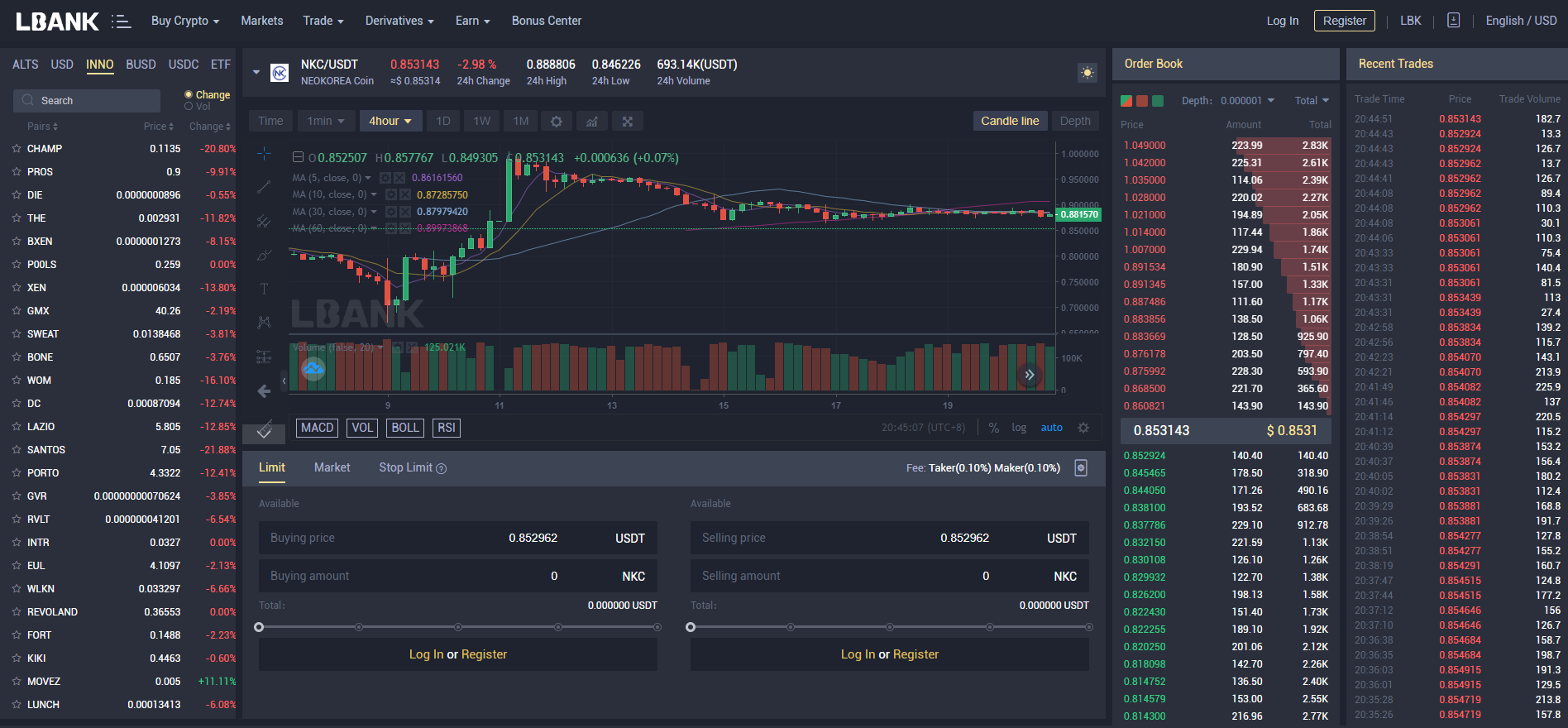
MetaMask(메타마스크) 개요
우선 개인 메타마스크(MetaMask) 지갑을 아직 가지고 있지 않으시면, 메타마스크(MetaMask)에서 지갑을 생성 해야 합니다. 메타마스크는 암호화폐를 보관할 수 있는 개인 지갑입니다.

MetaMask(메타마스크)는 Ethereum(이더리움) 블록 체인과 상호 작용하는 데 사용되는 소프트웨어 암호 화폐 지갑입니다. 이를 통해 사용자는 브라우저 확장 프로그램이나 모바일 앱을 통해 이더리움 지갑에 액세스할 수 있으며, 이를 통해 분산 애플리케이션과 상호 작용할 수 있습니다. 2016년에 출시 되었습니다.
MetaMask(메타마스크) 설치 및 설정
MetaMask(메타마스크)는 Chrome(크롬) 및 Firefox(파이어폭스)에서 다운로드할 수 있으며, 모바일 사용자인 경우 iOS 및 Android(안드로이드)에서 다운로드할 수 있습니다. 저는 Chrome(크롬) 기준으로 설명해 드리겠습니다.
먼저 MetaMask(메타마스크) 다운로드 페이지로 이동합니다. 아래 링크를 사용해주세요.
여기서 사용 중인 플랫폼을 선택하고 단계에 따라 장치에 설치합니다. Easy! (참 쉽습니다!) 저는 Chrome(크롬)을 선택해서 설치해 보겠습니다.
MetaMask(메타마스크) 사용 환경 선택
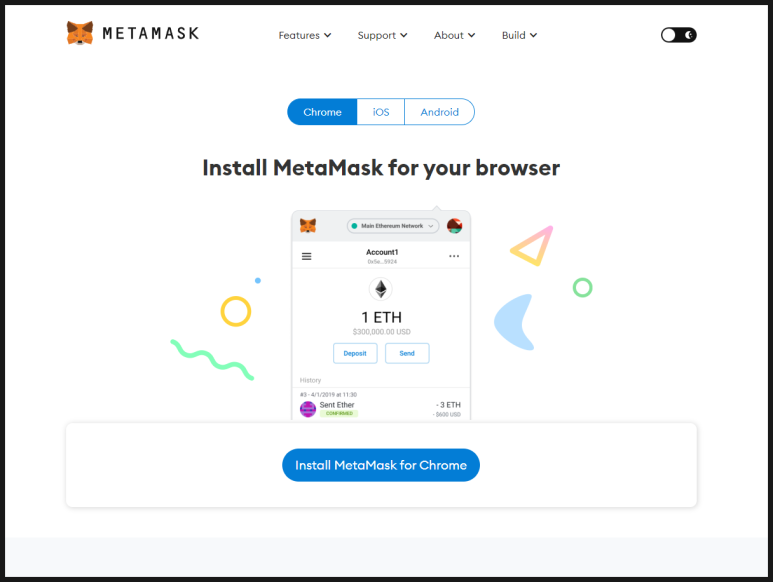
메타마스크 홈페이지
크롬 웹 스토어에서 설치
Istall MetaMask for Chrome를 누르면 크롬 웹 스토어로 연결이 됩니다. 그럼 아래 화면에서 Chrome(크롬)에서 설치를 눌러 주세요. 저는 이미 설치 되어 있기 때문에 Chrome(크롬)에서 삭제로 표시 되지만, 아직 설치 전이면 설치하기 버튼이 활성화 됩니다.
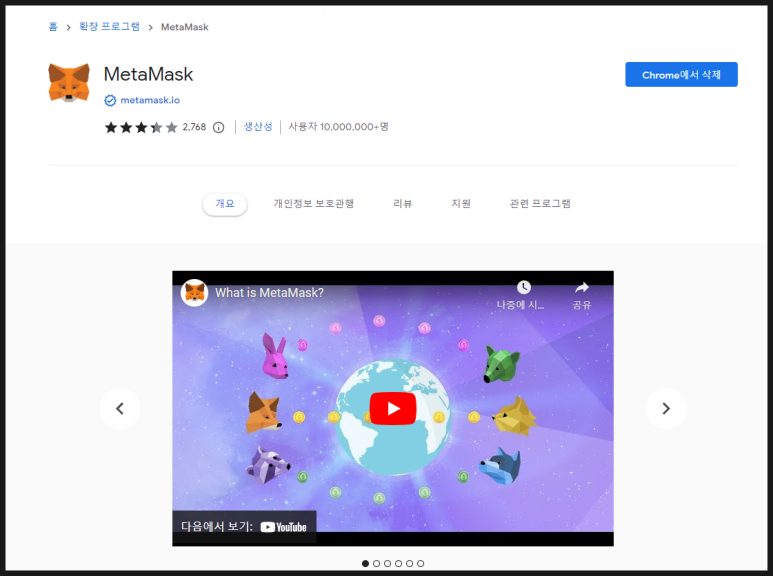
메타마스크 크롬 확장 프로그램 설치 화면
-
다음으로 앱에서 지정한 설정을 따릅니다. 계속하여 지갑 만들기를 클릭합니다.
-
‘백업시드 문구’를 기밀 장소에 적어 둡니다. (가능하면 인터넷에 연결된 디바이스에는 사용하지 않는 것이 좋습니다).
-
이 문구가 없으면 장치가 손상되거나 분실된 경우 코인을 회수할 수 없습니다.
-
다른 종이에 그것들을 직접 적어 두었는지 확인합니다.
‘메타마스크 백업시드 문구’ 취급주의 의무사항
-
‘메타마스크 백업시드 문구’ 관리 주의사항은 지속적으로 취급주의 의무에 대한 경고를 계속해 드릴 것 입니다.
-
메타마스크 지갑 설정단계에서 메타마스크 로그인 비밀번호 설정단계가 있습니다만, ‘메타마스크 백업시드 문구’ 만 있으면 타인이 지갑을 복사하여 100% 출금이 가능합니다.
-
‘메타마스크 백업시드 문구’는 ‘은행통장 + 도장 + 출금 비밀번호’를 타인에게 전달 하여, 바로 출금이 가능하게 하는 것이므로, 절대 타인에게 넘겨서는 안됩니다. ==> 메타마스크 지갑에 정상동작하지 않는다고 문의를 하셔도, ‘메타마스크 백업시드 문구’를 포럼관리자 또는 코인담당자가 자료를 절대 요청하지 않습니다. 요청하는 경우가 있으면 반드시 신고를 해 주시기 바랍니다.
-
‘메타마스크 백업시드 문구’는 분실시 재 발행은 원천적으로 불가능합니다. ==> 이 경우는 지갑내 코인은 모두 분실한 것으로 보시는 것이 맞습니다.
-
PC에 ‘메타마스크 백업시드 문구’를 파일로 작성하여 보관 관리하였으나, PC 오류로 PC를 초기화하는 과정에서 미리 ‘메타마스크 백업시드 문구’를 백업하지 못하고 파일이 삭제되었습니다. ==> 이 경우도 메타마스크 지갑 복원이 원천 불가능합니다.
-
불특정한 사이트에서 지갑주소를 연결하지 말기 바랍니다. 스캠(악의적으로 동일한 사이트 구성으로 해킹)사이트가 많아져서, 지갑의 코인을 탈취당하는 경우가 허다합니다.
-
아주 드문일 입니다만, 메타마스크 지갑이 정상동작 하지 않는 경우가 있습니다. 이때는 기존 지갑을 삭제하신 후, 다시 ‘메타마스크 백업시드 문구’로 지갑을 복원해 보시기 바랍니다. 지갑복원 후, 처음에는 아무런 코인이 보여지지 않습니다. 메인넷 설정과 보유하셨던 코인 정보를 입력하시면, 지갑코인 정보를 재 확인 가능합니다. ==> 지갑복원으로 코인은 사라지지 않습니다.
이제 바로! 당신은 코인을 보내고 받을 준비가 된 지갑이 보일 것입니다.
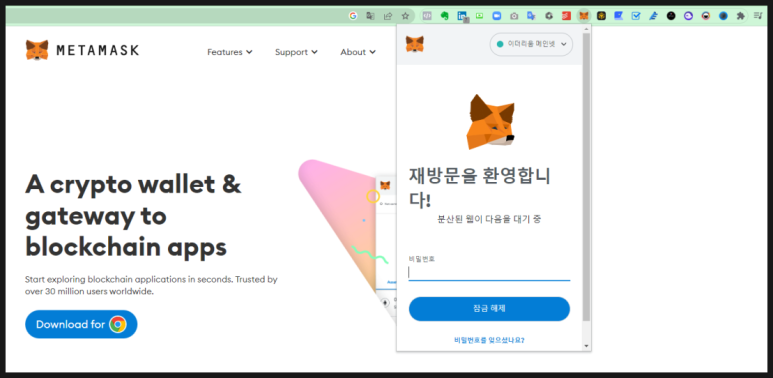
메타마스크 로그인 화면
오른쪽 상단에 메타마스크 아이콘을 클릭하고 로그인을 해주세요. 암호를 입력하고 잠금해체를 해주시면 됩니다. 기본적으로 이더리움 메인넷으로 설정 되어 있습니다.
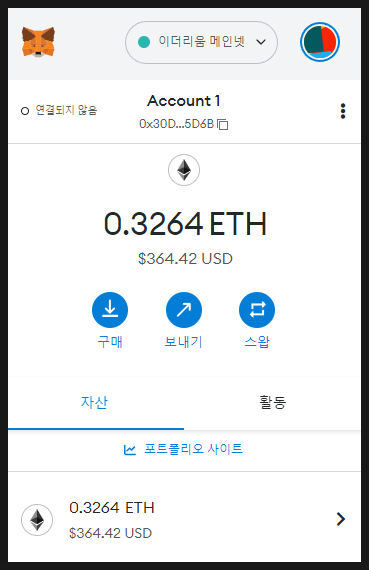
MetaMask 지갑 화면
지갑 설정
위 초기화 메타마스크 지갑 캡춰 사진을 보면, 상단에 이더리움 메인넷이라고 표시되어 있어 현재 이더리움(ETH) 코인관련 지갑이라는 것을 쉽게 아실 수 있습니다.
-
‘메인이더넷 네트워크’ 상태를 확인 할 수 있습니다.
-
초기화 메타마스크 지갑은 기본값으로 ‘Account1’으로 표기 됩니다. 이후 개별로 사용자 메타마스크 지갑을 추가 하실 수 있습니다.
-
(주) ‘사용자 메타마스크 지갑을 추가’ 하신 경우, 개별설정 추가한 네트워크나 코인은 보이지 않습니다. 그러므로, 역시 새로 추가설정하셔야만 합니다.
-
보유한 코인이 보이지 않는 경우, 해킹을 먼저 오해하시지 말고, 반드시 하기 내용을 최우선으로 확인 하시기 바랍니다.
메티마스크 지갑 계정명 ‘Account ??’을 확인하신 후, 반드시 ‘메인 네트워크’가 무엇을 되어 있는지 확인 하시기 바랍니다. 이 2가지가 맞지 않으면 보유하고 있는 코인 수량이 절대 보이지 않습니다.
지갑에 NKC 등록하기
-
사용하실 개인 Account 계정 정보 선택
-
메인넷은 Main Ethereum Network(이더리움 메인넷)으로 맞춰 주시기 바랍니다.
NKC 토큰은 이더리움 기반이기 때문에 번거롭게 새로운 네트워크를 설치 하실 필요가 전혀 없습니다.

메인넷과 계정 확인 화면
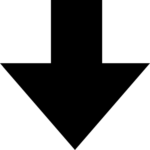
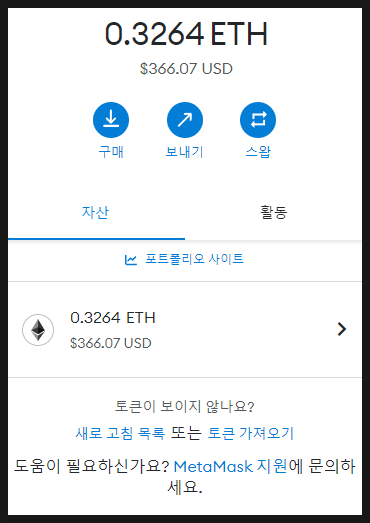
토큰 가져오기 클릭
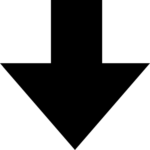
토큰 검색하기
맨 하단에 있는 ‘토큰 가져오기’를 눌러 주시면, 토큰 가져오기 화면으로 전환 됩니다.
검색을 통해서 토큰을 가져올수도 있고 커스텀 토큰 항목에서 ‘토큰 계약 주소’와 ‘토큰 기호’를 추가해서 검색 할수도 있습니다.
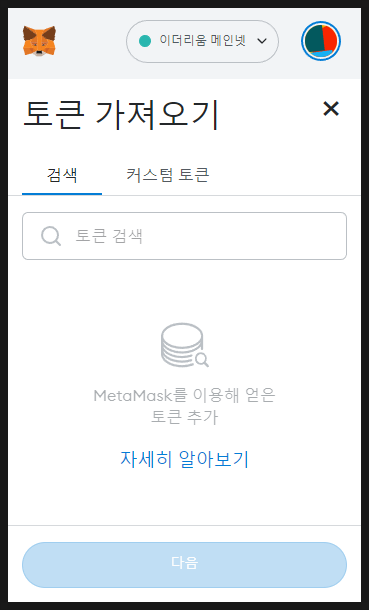
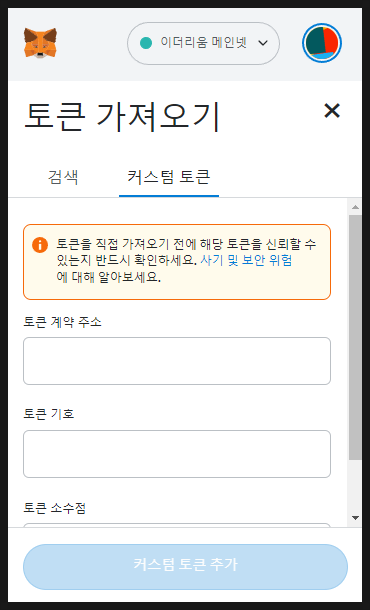
커스텀 토큰을 선택해서 NKC 토큰을 가져 오도록 하겠습니다. 아래 NKC 스마트 컨트렉 주소를 복사해주세요.
NKC 스마트 컨트렉 주소
0x69b890C7D6e9D1A238035ca147E495A78c6e4470
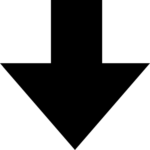
복사하여 ‘토큰계약주소’에 붙이면 자동으로 ‘토큰기호'(NKC)와 ‘토큰소수점'(18) 정보가 추가됩니다.
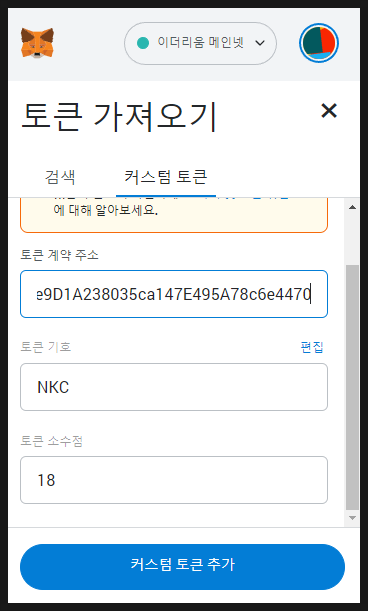
커스텀 토큰 추가 화면
토큰 가져오기
‘커스텀토큰 추가’ 버튼을 누르면, 검색이 되면서 NKC 토큰 가져오기 화면으로 바뀝니다.
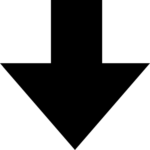
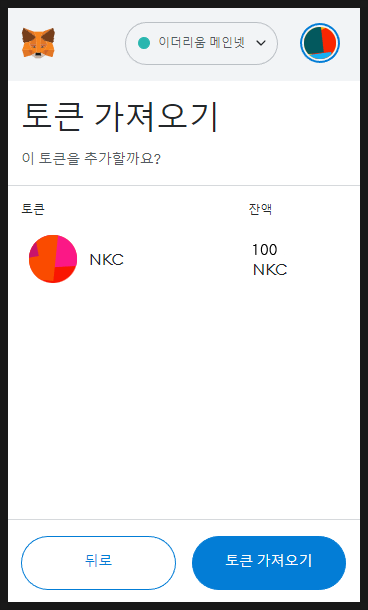
토큰이 검색이 완료된 모습
NKC 토큰 지갑 생성
’토큰 가져오기’ 버튼을 누르면 됩니다.
저는 100개를 LBANK에서 구입해서 제 개인 지갑으로 보냈기 때문에 제가 보유하고 있는 토큰이 표시되고 있습니다.
처음 토큰 가져오기를 하시는 분들은 NKC가 0개로 나오실 거에요.
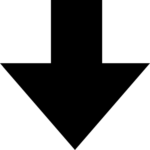
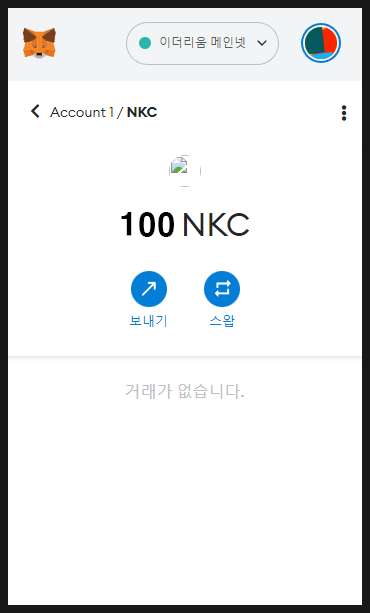
정상적으로 생성된 NKC 지갑
‘토큰가져오기’로 NKC 토큰 지갑을 정상적으로 생성하였습니다.
아쉬운점은 NKC 토큰 로고가 들어가지 않고 있네요 ^^;;
아직 코인 로고가 안들어가 있는건 폴더 수가 작아서 그렇습니다.
홀더수가 일정수 이상되면 자동으로 로고가 보여질 예정입니다.
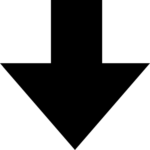
지갑 설정 완료
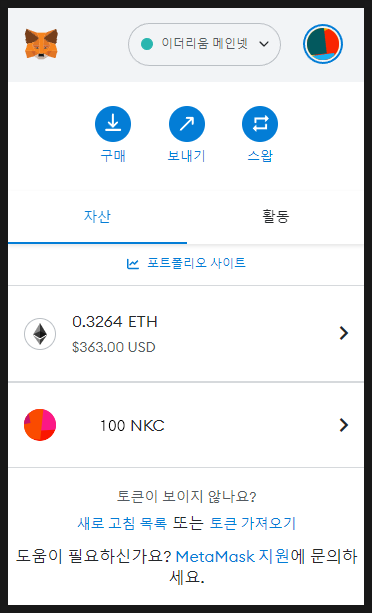
메타마스크 자산 항목 화면
이더리움 메인넷에서도 NKC코인 List가 보여집니다.


이렇게 개인 지갑을 만들면 코인을 더 안전하게 보관할 수도 있고, 향후 재단에서 진행하는 에어드랍 이벤트에도 사용할 수가 있습니다.
NKC 스마트 컨트렉 주소: 0x69b890C7D6e9D1A238035ca147E495A78c6e4470 꼭 기억해 주세요.

